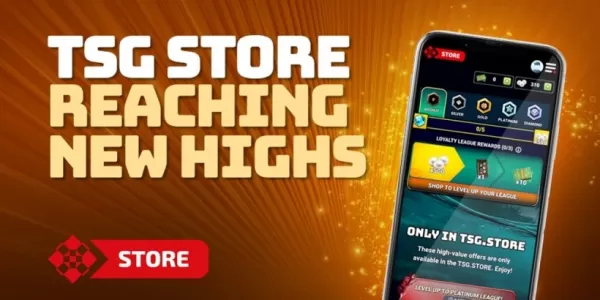鼠标加速对于竞技射击游戏来说是不利的,Marvel Rivals也不例外。 不幸的是,该游戏默认启用鼠标加速,缺乏游戏内切换。以下是禁用它的方法:
在 Marvel Rivals 中禁用鼠标加速
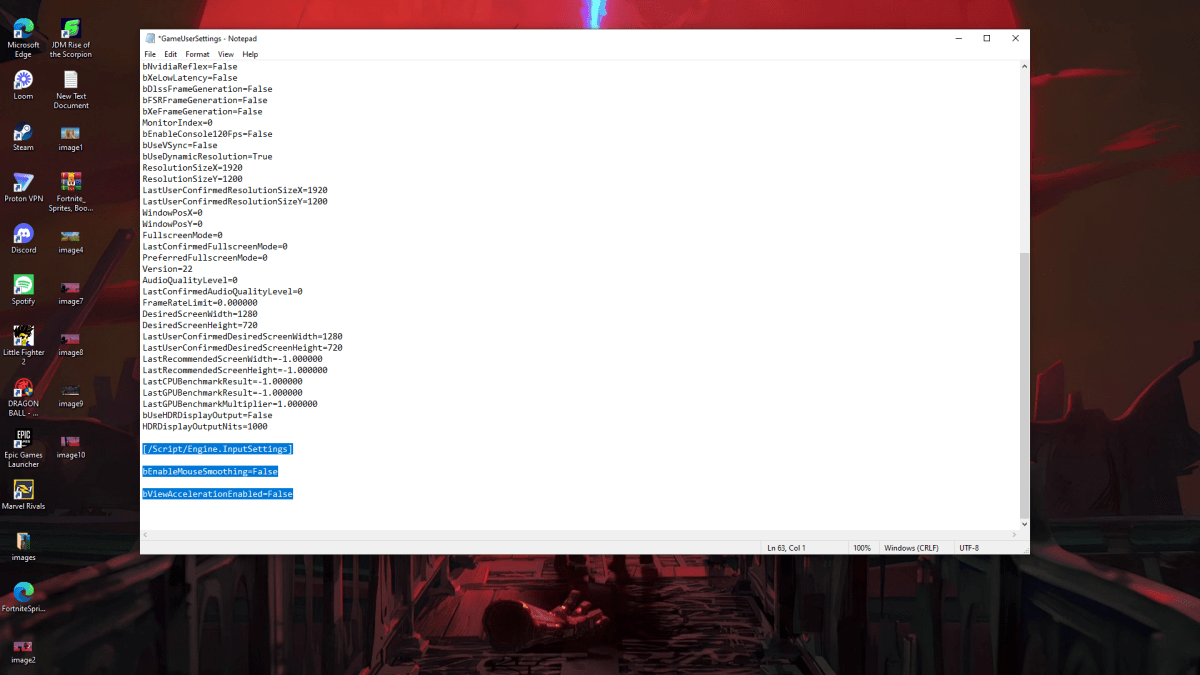
由于游戏没有提供游戏内设置,因此您必须修改配置文件。 请按照以下步骤操作:
- 按 Windows 键 R,然后输入
%localappdata%并按 Enter。 - 找到“Marvel”文件夹,然后导航至“MarvelSavedConfigWindows”。
- 使用记事本(或类似的文本编辑器)打开“GameUserSettings.ini”。
- 将以下行添加到文件的末尾:
[/Script/Engine.InputSettings]
bEnableMouseSmoothing=False
bViewAccelerationEnabled=False- 保存(Ctrl S),关闭文件,然后右键单击它,选择“属性”,选中“只读”,然后单击“应用”和“确定”。
这会禁用游戏中的鼠标加速。 为了获得最佳效果,还可以在 Windows 设置中禁用它:
在 Windows 中禁用鼠标加速
- 在 Windows 搜索栏中,输入“鼠标”并选择“鼠标设置”。
- 点击右上角的“其他鼠标选项”。
- 转到“指针选项”选项卡。
- 取消选中“增强指针精度”。
- 点击“应用”和“确定”。
在游戏和 Windows 中禁用鼠标加速后,由于一致的灵敏度和增强的肌肉记忆发展,您的瞄准将会显着提高。
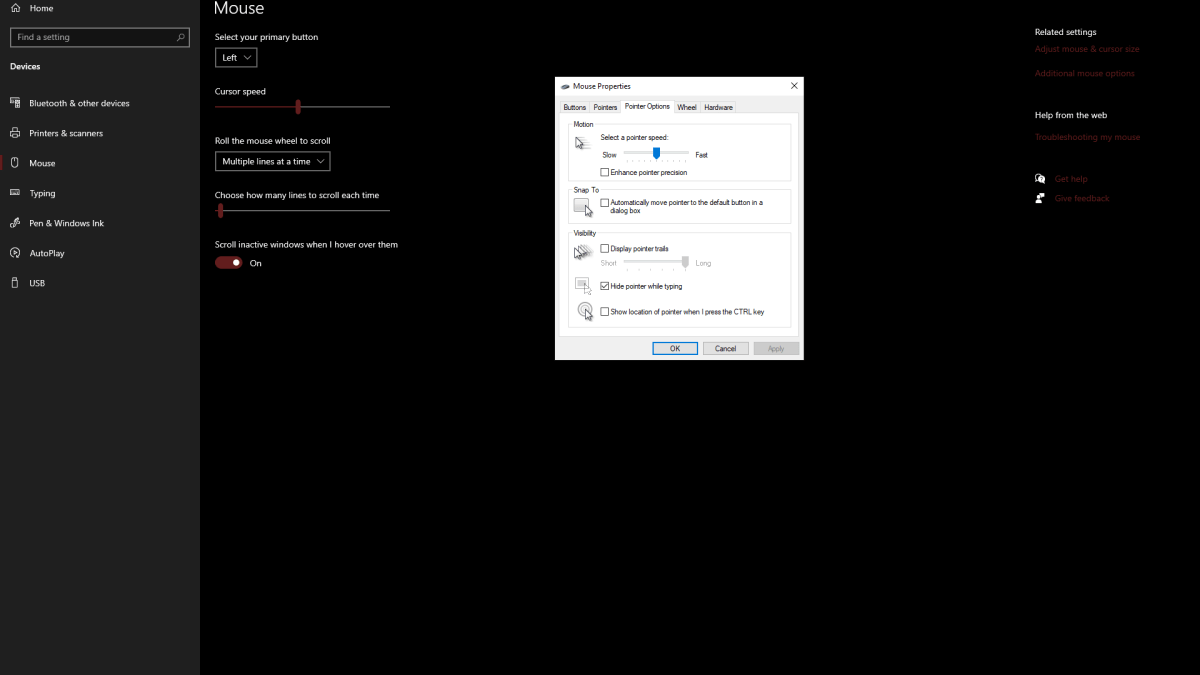
了解鼠标加速及其影响
鼠标加速会根据鼠标移动速度改变您的灵敏度。 快速移动会导致更高的灵敏度,而缓慢的移动会降低灵敏度。 这对于日常任务来说通常是用户友好的,但对于射击者来说却是灾难性的。 一致的灵敏度对于建立肌肉记忆和提高准确性至关重要。 鼠标加速通过不断改变您的灵敏度来防止这种情况。
《Marvel Rivals》 现已在 PS5、PC 和 Xbox Series X|S 上推出。